Cara autofit kolom menggunakan vba (dengan contoh)
Anda bisa menggunakan metode AutoFit di VBA untuk secara otomatis menyesuaikan lebar satu atau beberapa kolom di lembar kerja Excel.
Berikut adalah cara umum untuk menggunakan metode ini dalam praktik:
SubAutoFitColumns ()
Columns(" A:D ").AutoFit
End Sub
Makro khusus ini secara otomatis menyesuaikan lebar setiap kolom dalam rentang A hingga D menjadi selebar yang diperlukan untuk menampilkan sel terpanjang di setiap kolom.
Contoh berikut menunjukkan cara menggunakan metode AutoFit dalam praktiknya.
Contoh: Cara Autofit Kolom Menggunakan VBA
Katakanlah kita memiliki kumpulan data berikut di Excel yang berisi informasi tentang berbagai pemain bola basket:
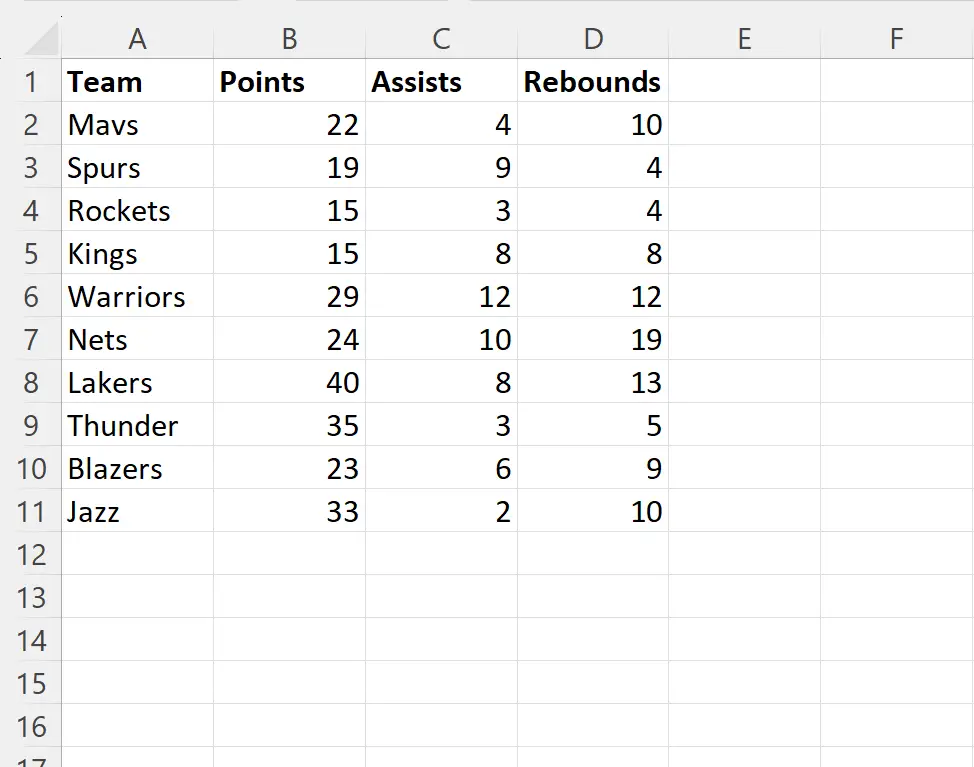
Misalkan kita ingin secara otomatis mengatur lebar setiap kolom dari A hingga D menjadi selebar yang diperlukan untuk menampilkan sel terpanjang di setiap kolom.
Kita dapat membuat makro berikut untuk melakukan ini:
SubAutoFitColumns ()
Columns(" A:D ").AutoFit
End Sub
Saat kami menjalankan makro ini, kami menerima keluaran berikut:
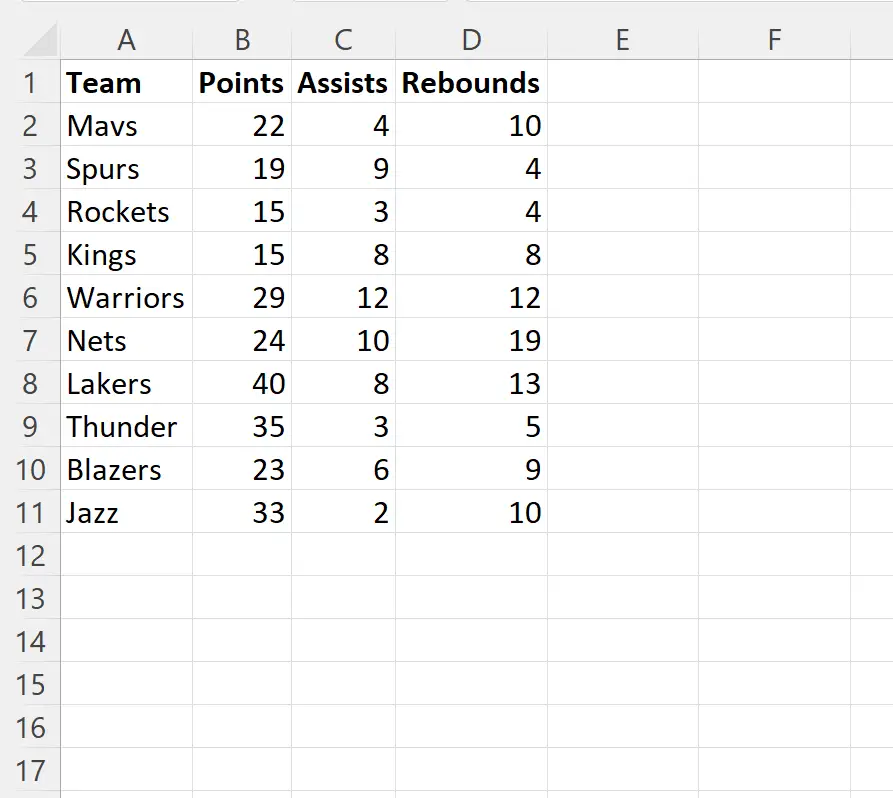
Perhatikan bahwa lebar setiap kolom telah disesuaikan secara otomatis menjadi selebar yang diperlukan untuk menampilkan sel terpanjang di setiap kolom.
Perhatikan bahwa jika Anda ingin secara otomatis menyesuaikan setiap kolom di lembar kerja tertentu, Anda bisa menggunakan sintaks berikut:
SubAutoFitColumns ()
ThisWorkbook.Worksheets(" Sheet1 ").Cells.EntireColumn.AutoFit
End Sub
Makro khusus ini secara otomatis akan menyesuaikan lebar setiap kolom di Sheet1 menjadi selebar yang diperlukan untuk menampilkan sel terpanjang di setiap kolom.
Perhatikan bahwa lebar semua kolom tanpa data tidak akan berubah.
Catatan : Anda dapat menemukan dokumentasi lengkap metode AutoFit di VBA di sini .
Sumber daya tambahan
Tutorial berikut menjelaskan cara melakukan tugas umum lainnya di VBA:
VBA: Cara menghitung jumlah kolom yang digunakan
VBA: Cara menemukan kolom yang terakhir digunakan
VBA: cara menghapus kolom